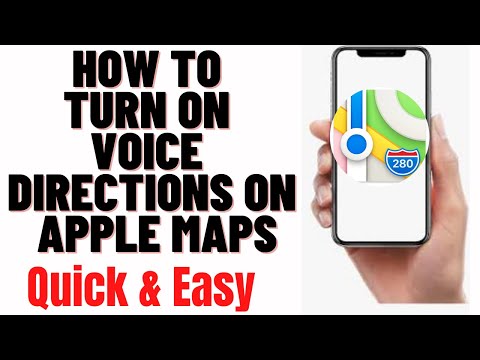ეს wikiHow გასწავლით რა უნდა გააკეთოთ, როდესაც ვერ ნახავთ კონკრეტულ ვებსაიტს. თუ თქვენ შეგიძლიათ ნახოთ საიტი სხვა კომპიუტერებზე, ტელეფონებზე, ტაბლეტებზე ან ქსელებზე, შეიძლება თქვენს კომპიუტერთან ან ქსელთან დაკავშირებული პრობლემა იყოს. არსებობს რამდენიმე სწრაფი გამოსავალი, რომელიც გადაჭრის უმეტეს პრობლემებს, მაგრამ შეიძლება დაგჭირდეთ ხელების ოდნავ დაბინძურება.
ნაბიჯები
3 ნაწილი 1: პრობლემების მოგვარება

ნაბიჯი 1. გაარკვიეთ, არის თუ არა ვებგვერდი გამორთული
- თუ ვებგვერდი გათიშულია, ბევრი რამის გაკეთება არ შეგიძლიათ, სანამ ის არ გამოჩნდება. ცოტა ხნის შემდეგ გადაამოწმეთ, შეიცვლება თუ არა რამე. თუ იცით, რომ საიტის სარეზერვო ასლი შექმნილია, მაგრამ მასზე წვდომა ჯერ კიდევ არ გაქვთ, გაასუფთავეთ ბრაუზერის ქეში და შემდეგ ისევ სცადეთ.
- ზოგჯერ საიტი შეიძლება განახლდეს, მაგრამ თქვენს კომპიუტერსა და ამ საიტს შორის არსებული ქსელის პრობლემა წარმოიქმნება. თუ საიტი არ არის დაბლოკილი, წაიკითხეთ და გააგრძელეთ პრობლემების მოგვარება.

ნაბიჯი 2. გადადით ვებგვერდზე სხვა მოწყობილობაზე ან ქსელში
თუ ვებგვერდი იტვირთება სხვა მოწყობილობაზე, პრობლემა ალბათ თქვენს საკუთარ მოწყობილობას ან ბრაუზერს უკავშირდება. თუ ვებგვერდი არ იტვირთება სხვაგან, ვებსაიტს ან მის ქსელს, სავარაუდოდ, პრობლემები აქვს კავშირების დამუშავებაში.
თუ შეგიძლიათ, სცადეთ ვებსაიტის ჩატვირთვა იმავე მოწყობილობასთან დაკავშირებულ სხვა მოწყობილობაზე (როგორიცაა თქვენი Wi-Fi ქსელი), ასევე ის, რაც არ არის დაკავშირებული თქვენს ქსელთან (მაგალითად, მობილური ინტერნეტით)

ნაბიჯი 3. სცადეთ ეწვიოთ ვებგვერდს ინკოგნიტო, პირადი ან საიდუმლო რეჟიმში
თუ საიტი კარგად იხსნება სხვა მოწყობილობაზე, არის შანსი, რომ თქვენი ბრაუზერის რომელიმე დანამატი ან გაფართოება აფერხებს საიტის დატვირთვას. თუ ვებგვერდი იტვირთება თქვენი ბრაუზერის პირადი დათვალიერების რეჟიმში, თქვენ ჩვეულებრივ შეგიძლიათ პრობლემის მოგვარება ბრაუზერის გაფართოებების გამორთვით, თქვენი ქუქი -ფაილების გასუფთავებით ან თქვენი ბრაუზერის თავდაპირველ პარამეტრებზე გადაყენებით. აქ მოცემულია როგორ გახსნათ პირადი, ინკოგნიტო ან საიდუმლო რეჟიმი სხვადასხვა ბრაუზერებში:
-
კომპიუტერი:
-
Chrome, Edge და Safari:
დაჭერა ბრძანება + Shift + N (Mac) ან კონტროლი + Shift + N (კომპიუტერი).
-
Firefox:
დაჭერა ბრძანება + Shift + P. (Mac) ან კონტროლი + Shift + P. (კომპიუტერი).
-
-
მობილური:
-
Chrome:
შეეხეთ სამ წერტილს მისამართის ზოლთან და აირჩიეთ ახალი ინკოგნიტო ჩანართი.
-
Safari:
შეეხეთ ორ გადაფარებულ კვადრატს ქვედა მარჯვენა კუთხეში და შემდეგ შეეხეთ პირადი ქვედა მარცხენა მხარეს.
-
სამსუნგის ინტერნეტი:
შეეხეთ ორ გადაფარებულ კვადრატს ბოლოში და შემდეგ შეეხეთ ჩართეთ საიდუმლო რეჟიმი.
-

ნაბიჯი 4. გადატვირთეთ კომპიუტერი, ტელეფონი ან ტაბლეტი
ხშირად, უბრალო გადატვირთვა მოაგვარებს თქვენს პრობლემას. გადატვირთვის შემდეგ, სცადეთ ხელახლა ეწვიოთ საიტს.

ნაბიჯი 5. დროებით გამორთეთ თქვენი ანტივირუსული პროგრამა
ანტივირუსულმა პროგრამამ შეიძლება ხელი შეგიშალოთ გარკვეული ვებსაიტების ჩატვირთვის უნარში. სცადეთ გამორთოთ პროგრამული უზრუნველყოფა და შემდეგ ხელახლა ჩატვირთოთ საიტი.
- თუ საიტი იტვირთება, როდესაც თქვენი ანტივირუსული პროგრამა გამორთულია, სავარაუდოა, რომ არსებობს firewall წესი ან სხვა პარამეტრი, რომელიც ბლოკავს ვებსაიტს. გაითვალისწინეთ, რომ ეს შეიძლება იყოს იმის გამო, რომ საიტი პრობლემურია! თუ დარწმუნებული ხართ, რომ საიტი კარგადაა, გახსენით თქვენი ანტივირუსული პროგრამა, იპოვეთ განყოფილება, რომელშიც შეგიძლიათ დაუშვათ ან დაბლოკოთ ვებსაიტები და პროგრამები და განახორციელოთ ნებისმიერი საჭირო კორექტირება.
- დარწმუნდით, რომ ხელახლა ჩართავთ ანტივირუსს ტესტირების დასრულების შემდეგ.

ნაბიჯი 6. შეამოწმეთ თქვენი კომპიუტერის თარიღი და დრო პარამეტრები
თუ თქვენ ხედავთ შეცდომას უსაფრთხოების შესახებ ვებსაიტის ჩატვირთვისას, თქვენი კომპიუტერის, ტელეფონის ან ტაბლეტის თარიღი და დრო შეიძლება იყოს არაზუსტი. შეამოწმეთ თქვენი კომპიუტერის ან მობილური მოწყობილობის საათი, რომ დარწმუნდეთ, რომ ის დაყენებულია სწორ დროსა და თარიღზე.
- თუ დრო ან თარიღი არასწორია Windows– ზე, დააწკაპუნეთ დავალების პანელზე და აირჩიეთ თარიღისა და დროის პარამეტრები და შემდეგ ჩართეთ "დროის ავტომატურად დაყენება" ჩართვაზე. შემდეგ, დააწკაპუნეთ სინქრონიზაცია ახლა თქვენი საათის ხელახლა სინქრონიზაციისთვის.
- თუ დრო ან თარიღი არასწორია Mac– ზე, გახსენით ვაშლი მენიუ, აირჩიეთ სისტემის პარამეტრები, დააწკაპუნეთ თარიღი და დრო, და შემდეგ დააწკაპუნეთ ბოქლომზე, რათა შეიტანოთ ცვლილებები. მონიშნეთ ყუთი "თარიღისა და დროის ავტომატურად დაყენების" გვერდით. სანამ თქვენი Mac არის ინტერნეტთან დაკავშირებული, ის ყოველთვის აჩვენებს სწორ თარიღსა და დროს.

ნაბიჯი 7. დარწმუნდით, რომ არ არის ჩართული მშობლის კონტროლი
თუ თქვენ გაქვთ მშობლის კონტროლის პროგრამული უზრუნველყოფა, შესაძლოა ის დაბლოკავს წვდომას გარკვეულ ვებსაიტებზე. თუ მასზე გაქვთ წვდომა, გამორთეთ მშობლის კონტროლის პროგრამული უზრუნველყოფა და სცადეთ ხელახლა ეწვიოთ ვებსაიტს.

ნაბიჯი 8. გაუშვით ანტივირუსული პროგრამის სკანირება
თუ თქვენი კომპიუტერი დაინფიცირებულია ვირუსით ან სხვა სახის მავნე პროგრამებით, შეიძლება პრობლემები შეგექმნათ ვებსაიტებზე. როდესაც ეს მოხდება, გარკვეული საიტები შეიძლება არ ჩაიტვირთოს, ან თქვენ გადამისამართდეთ სრულიად სხვა ვებსაიტზე! ანტივირუსული ან ანტივირუსული პროგრამების სკანირებისას, თქვენი უსაფრთხოების პროგრამული უზრუნველყოფა დაგეხმარებათ თქვენი კომპიუტერის დაცვის პროცესში და (იმედია) თქვენს ვებგვერდზე წვდომის აღდგენაში.
3 ნაწილი 2: ვებ ბრაუზერის პრობლემების დაფიქსირება

ნაბიჯი 1. გამოიყენეთ სხვა ბრაუზერი
თუ საიტი კარგად იტვირთება სხვა მოწყობილობებზე, მაგრამ არ მუშაობს თქვენს ბრაუზერში (თუნდაც პირად ან საიდუმლო რეჟიმში), სცადეთ სხვა ბრაუზერი. თუ თქვენ გაქვთ მხოლოდ ერთი ბრაუზერი დაინსტალირებული, შეგიძლიათ სწრაფად გადმოწეროთ და დააინსტალიროთ სხვა უფასო ბრაუზერი, როგორიცაა Firefox, Chrome ან Opera და სცადოთ ვებ – გვერდის ჩატვირთვა იქ.
თუ საიტი იტვირთება სხვა ბრაუზერში, სცადეთ გამორთოთ თქვენი რეკლამის ბლოკერი თქვენს ჩვეულებრივ ბრაუზერში, ასევე გაასუფთავეთ თქვენი ქუქი - ფაილები. ზოგჯერ სარეკლამო ბლოკატორებმა და მოძველებულმა ქუქი -ფაილებმა შეიძლება ხელი შეუშალონ ვებსაიტების სწორად ჩატვირთვას

ნაბიჯი 2. დარწმუნდით, რომ JavaScript ჩართულია
JavaScript ნაგულისხმევად არის ჩართული ვებ ბრაუზერებში, თუ JavaScript გამორთულია, თქვენ შეხვდებით ბევრ პოპულარულ საიტის ჩატვირთვას. შეამოწმეთ თქვენი ბრაუზერის პარამეტრები, რომ დარწმუნდეთ რომ ჩართულია:
-
კომპიუტერი:
-
Chrome:
დააწკაპუნეთ სამ წერტილიანი მენიუზე, აირჩიეთ პარამეტრები, და შემდეგ დააწკაპუნეთ Მოწინავე მარცხენა პანელში. დააწკაპუნეთ საიტის პარამეტრები ქვეშ "კონფიდენციალურობა და უსაფრთხოება". თუ JavaScript გამორთულია, დააწკაპუნეთ მასზე და აირჩიეთ დასაშვებია.
-
ზღვარი:
დააწკაპუნეთ სამ წერტილიანი მენიუზე და აირჩიეთ პარამეტრები რა დააწკაპუნეთ ქუქი -ფაილები და საიტის ნებართვები მარცხენა პანელში და შემდეგ მოძებნეთ "JavaScript" "ყველა უფლება". თუ ის ამბობს "ნებადართულია", კარგი ხარ. თუ არა, დააწკაპუნეთ მასზე და გადართეთ გადართვა ჩართულზე.
-
Firefox:
შეიყვანეთ მისამართი: config მისამართების ზოლში და დაადასტურეთ, რომ გსურთ გააგრძელოთ. ჩაწერეთ "javascript.enabled" საძიებო ველში და დარწმუნდით, რომ მნიშვნელობა მითითებულია "True". თუ ეს ასე არ არის, ორჯერ დააწკაპუნეთ სიტყვაზე ყალბი რომ ასე იყოს.
-
Safari:
დააწკაპუნეთ საფარი მენიუ, აირჩიეთ პრეფერენციები და შემდეგ დააჭირეთ ღილაკს უსაფრთხოება ჩანართი თუ "JavaScript- ის ჩართვა" არ არის შემოწმებული, ახლა მონიშნეთ ყუთი.
-
-
მობილური:
-
Chrome Android- ისთვის:
თუ თქვენ იყენებთ Chrome- ს iPhone/iPad– ზე, JavaScript ჩართულია და მისი გამორთვის საშუალება არ არსებობს. Android- ზე, შეეხეთ სამ წერტილს მისამართის ზოლთან, აირჩიეთ პარამეტრები, შეეხეთ საიტის პარამეტრები, და შემდეგ აირჩიეთ JavaScript რა თუ გამორთულია, ჩართე ახლა.
-
Safari:
გახსენით თქვენი iPhone ან iPad პარამეტრები და აირჩიეთ საფარი რა გადაახვიეთ ქვემოთ და შეეხეთ Მოწინავე და გამორთეთ "JavaScript".
-
-
სამსუნგის ინტერნეტი:
შეეხეთ სამ ხაზიანი მენიუს, აირჩიეთ პარამეტრები, აირჩიე Მოწინავე და შემდეგ ჩართეთ JavaScript, თუ ის გამორთულია.

ნაბიჯი 3. გადატვირთეთ Firefox ან Chrome (თუ იყენებთ კომპიუტერს)
თუ ჯერ კიდევ ვერ ახერხებთ დაკავშირებას, ორივე Chrome- ს და Firefox- ს აქვთ ჩამონტაჟებული პარამეტრები თქვენი ბრაუზერის ქარხნული პარამეტრების დასაბრუნებლად. ამან შეიძლება გაწმინდოს ნებისმიერი პრობლემა ამ ორ ბრაუზერში, რაც სხვა ვარიანტებმა არ გააკეთეს. ეს გადააყენებს თქვენს ყველა პარამეტრს და მალსახმობას, გათიშავს გაფართოებებს და დამატებებს და წაშლის საიტის დროებით მონაცემებს.
-
Chrome:
დააწკაპუნეთ სამ წერტილიანი მენიუზე, აირჩიეთ პარამეტრები, და დააწკაპუნეთ Მოწინავე მარცხენა პანელში. "მოწინავე" განყოფილებაში დააწკაპუნეთ გადატვირთეთ და გაწმინდეთ, და შემდეგ დააწკაპუნეთ დაუბრუნეთ პარამეტრები საწყის პარამეტრებს.
-
Firefox:
Firefox– ზე დააწკაპუნეთ ამ ბმულზე ან ჩასვით მისამართების ზოლში: https://support.mozilla.org/en-US/kb/refresh-firefox-reset-add-ons-and-settings#. როდესაც მოთხოვნილია, დააწკაპუნეთ განაახლეთ Firefox გაგრძელება.
მე –3 ნაწილი 3 – დან: ადგილობრივი ქსელის საკითხების დაფიქსირება

ნაბიჯი 1. გადააყენეთ თქვენი მოდემი და როუტერი
თუ თქვენ შეგიძლიათ შეხვიდეთ ვებსაიტზე თქვენი ტელეფონის ან ტაბლეტის მობილური მონაცემთა ქსელში, მაგრამ არა თქვენი სახლის ქსელში, სცადეთ გადატვირთოთ უკაბელო როუტერი და/ან მოდემი. ტრაფიკი გარკვეულ ვებსაიტზე ან მისგან შეიძლება შეფერხდეს თქვენი მოდემის ან როუტერის მიერ.
- გათიშეთ დენის კაბელები მოდემისა და როუტერისთვის (თუ ცალკე გაქვთ) და დაელოდეთ დაახლოებით ერთ წუთს. მოდემებსა და მარშრუტიზატორებს შეუძლიათ გამოიყურებოდეს სხვადასხვა გზით, მაგრამ ზოგადად აქვთ ერთი ან მეტი მოციმციმე შუქი. მოდემი ჩვეულებრივ იქნება დაკავშირებული კედელში კოაქსიალურ ჯეკთან ან ტელეფონის ჯეკთან.
- შეაერთეთ თქვენი მოდემი და დაელოდეთ სანამ ის მთლიანად ანათებს.
- ჩართეთ თქვენი როუტერი და დაელოდეთ სანამ ის მთლიანად ანათებს.
- სცადეთ კვლავ ეწვიოთ ვებსაიტს.

ნაბიჯი 2. ჩამოიბანეთ თქვენი DNS ქეში
DNS (დომენური სახელების სისტემა) არის სერვისი, რომელიც თარგმნის ვებ დომენის სახელებს IP მისამართებში, ასე რომ თქვენ შეგიძლიათ დაუკავშირდეთ ვებსაიტებს. თქვენს კომპიუტერს აქვს DNS ქეში, რომელიც შეიძლება მოძველებული ან გაფუჭებული იყოს, რის გამოც თქვენ ვერ შეხვალთ გარკვეულ ვებსაიტებზე. თქვენი DNS ქეშის გაწმენდა დაგეხმარებათ თქვენი საყვარელი საიტების წვდომის აღდგენაში.
-
Windows:
დაჭერა Windows გასაღები + R, ჩაწერეთ cmd და შემდეგ დააჭირეთ შეიყვანეთ რა მოთხოვნისთანავე ipconfig /flushdns და დააჭირეთ შეიყვანეთ.
-
Მაკი:
Გააღე ტერმინალი დან კომუნალური საქაღალდე, ჩაწერეთ dscacheutil -flushcache და დააჭირეთ Დაბრუნების რა შემდეგ ჩაწერეთ sudo dscacheutil -flushcache; sudo killall -HUP mDNSR უპასუხეთ და დააჭირეთ Დაბრუნების DNS სერვისის გადატვირთვა. თქვენ მოგეთხოვებათ თქვენი ადმინისტრატორის პაროლი.

ნაბიჯი 3. სცადეთ სხვადასხვა DNS სერვერები
DNS სერვერები, რომლებსაც თქვენი მოწყობილობა იყენებს, შესაძლოა დაბლოკოს საიტი, რომლის მონახულებას ცდილობთ. ეს ხშირია DNS სერვისის პროვაიდერების გამოყენებისას, რომლებიც უსაფრთხოების შავ სიებს იყენებენ ცნობილი თაღლითური საიტების დასაბლოკად. როგორც წესი, თქვენი კომპიუტერი დაყენებულია ისე, რომ მიიღოს DNS სერვერის ინფორმაცია ავტომატურად, მაგრამ სურვილისამებრ შეგიძლიათ მიუთითოთ სერვერები.
-
იპოვნეთ საიმედო საჯარო/უფასო DNS სერვერი, როგორიცაა ის, რაც ხელმისაწვდომია Google– დან, Cloudflare და OpenDNS– დან. თქვენ გსურთ ჩაწეროთ IP მისამართები როგორც პირველადი, ისე მეორადი DNS სერვერებისთვის.
-
Google:
8.8.8.8 და 8.8.4.4
-
Cloudflare:
1.1.1.1 და 1.0.0.1
-
OpenDNS:
208.67.222.222 და 208.67.220.220
-
Verisign:
64.6.64.6 და 64.6.65.6.
-
-
შეცვალეთ DNS სერვერები Windows– ზე:
დაჭერა Windows გასაღები + R და ჩაწერეთ ncpa.cpl ქსელის კავშირების გასახსნელად. მარჯვენა ღილაკით დააწკაპუნეთ თქვენს ქსელის ადაპტერზე, აირჩიეთ Თვისებები, მონიშნეთ "ინტერნეტ პროტოკოლის ვერსია 4" სიაში და დააწკაპუნეთ Თვისებები ღილაკი. სერვერების დასაზუსტებლად აირჩიეთ გამოიყენეთ შემდეგი DNS სერვერის მისამართები და შეიყვანეთ იმ მისამართების მისამართები, რომელთა გამოყენება გსურთ. თუ მისამართები უკვე მითითებულია, შეგიძლიათ შეცვალოთ ისინი, ან სცადოთ მათი ავტომატურად მიღება, რომ ნახოთ ეს გეხმარებათ.
-
შეცვალეთ DNS სერვერები Mac– ზე:
გახსენით Apple მენიუ, დააწკაპუნეთ სისტემის პარამეტრები, აირჩიეთ ქსელი და დააწკაპუნეთ ბოქლომზე ცვლილებების შესატანად. დააწკაპუნეთ თქვენს კავშირზე, დააწკაპუნეთ Მოწინავე, და შემდეგ DNS ჩანართი შეიყვანეთ სერვერები, რომლებთანაც გსურთ დაკავშირება. თუ მისამართები უკვე მითითებულია, შეგიძლიათ ახლები გადაიტანოთ სიის ზედა ნაწილში, ან წაშალოთ ძველი.

ნაბიჯი 4. გამორთეთ თქვენი პროქსი სერვერი
თუ თქვენს კომპიუტერს აქვს პროქსი სერვერის საშუალებით ინტერნეტთან დაკავშირება და ის სერვერი არ მუშაობს (ან კონკრეტულად ბლოკავს გარკვეულ ვებსაიტებს), თქვენ შეიძლება შეძლოთ პროქსი სერვერის გვერდის ავლით.
-
Windows:
დააჭირეთ Windows Start მენიუს, აირჩიეთ პარამეტრები, და დააწკაპუნეთ ქსელი და ინტერნეტი რა დააწკაპუნეთ მარიონეტული მარცხენა სვეტის ბოლოში. თუ პროქსი სერვერი დაყენებულია და არ გსურთ მისი გამოყენება, გამორთეთ "გამოიყენეთ მარიონეტული სერვერი" ბოლოში.
-
Მაკი:
დააჭირეთ Apple მენიუს, აირჩიეთ სისტემის პარამეტრები, დააწკაპუნეთ ქსელი და შემდეგ შეარჩიეთ თქვენი კავშირი. დააწკაპუნეთ Მოწინავე ღილაკს, აირჩიეთ მარიონეტები ჩანართზე და მონიშნეთ ნებისმიერი მარიონეტული, რომლის გამოყენებაც არ გსურთ.
Რჩევები
- თუ საერთოდ ვერ დაუკავშირდებით რომელიმე ვებსაიტს, შეიძლება პრობლემა იყოს თქვენს ინტერნეტ კავშირთან. დაუკავშირდით თქვენი ინტერნეტ პროვაიდერის ტექნიკურ მხარდაჭერას ან თქვენს ადგილობრივ ადმინისტრატორს, რათა დაგეხმაროთ ონლაინ რეჟიმში დაბრუნებაში.
- თუ ვებ – გვერდი დაბლოკილია თქვენი ანტივირუსული პროგრამით, DNS სერვისით ან პროქსი სერვერით, ეს ალბათ კარგი მიზეზის გამოა. ამ საიტს შეუძლია კომპიუტერები აინფიციროს მავნე პროგრამით ან იყოს სხვაგვარად მავნე.
- მიუხედავად იმისა, რომ იშვიათი, ზოგჯერ უფრო დიდი ხერხემლის ქსელები განიცდიან პრობლემებს, რომლებიც ერთდროულად გავლენას ახდენს უამრავ ვებსაიტზე.